レポートのドリルダウン
Statusbrewのレポートのドリルダウン機能は、ワンクリックで値に隠されているストーリーを明らかにし、レポートからより深いインサイトを導きます。
レポートに複数のフィルターを追加する代わりに、ドリルダウンは1つのウィジェットの中の特定のデータ値に焦点をあて、その指標やディメンションに関係する詳細な情報を深堀りします。
ドリルダウン(深堀り)する
レポートをドリルダウンするには下記の手順で行います。
ウィジェットの中のデータ値にカーソルを合わせます。
ドリルダウンが可能な場合、カーソルがポインターに変化します。そのポインターをクリックすると、ポップアップウィンドウが表示されます。(ドリルダウンできない場合は、カーソルのまま変化せず、クリックしても画面に変化は起こりません。)
その指標をさらに深掘りするために利用可能なディメンションが一覧で表示されるので、任意のディメンションを選択します。
右側にドリルダウンの結果が表示されます。選択している指標とディメンションで構成されたテーブルチャートで表示されます。
一覧の冒頭にあるディメンションはデフォルトによる主要なディメンションです。ユーザーはさらなるドリルダウンのため、他のディメンションを選択することもできます。
ドリルダウンの詳細画面では、元のウィジェットに適用されている指標のフィルターまたは条件が自動的に反映されています。この画面は、をクリックすると閉じます。
ドリルダウン可能なチャートタイプ
下記のチャートタイプでドリルダウンが可能です。
面チャート
棒グラフ
列グラフ
ヒートマップ
折れ線グラフ
マップグラフ
円グラフ
スプラインチャート
積み上げグラフ
ツリーマップ
ワードクラウド
ユースケース
いくつかドリルダウンの利用ケースをご紹介します。
会話をセンチメント別に深掘り(円グラフ)
円グラフの中で、ネガティブと表示されている部分をクリックし、実際にどこからネガティブな反応が届いているのかを確認します。
データソースや日付などのディメンションを選択してドリルダウンすることで、どのプラットフォームから、あるいはいつ、最もネガティブな反応が見られたのかを素早く確認します。チームで問題に迅速に対処し、コミュニケーション戦略を最適化できます。
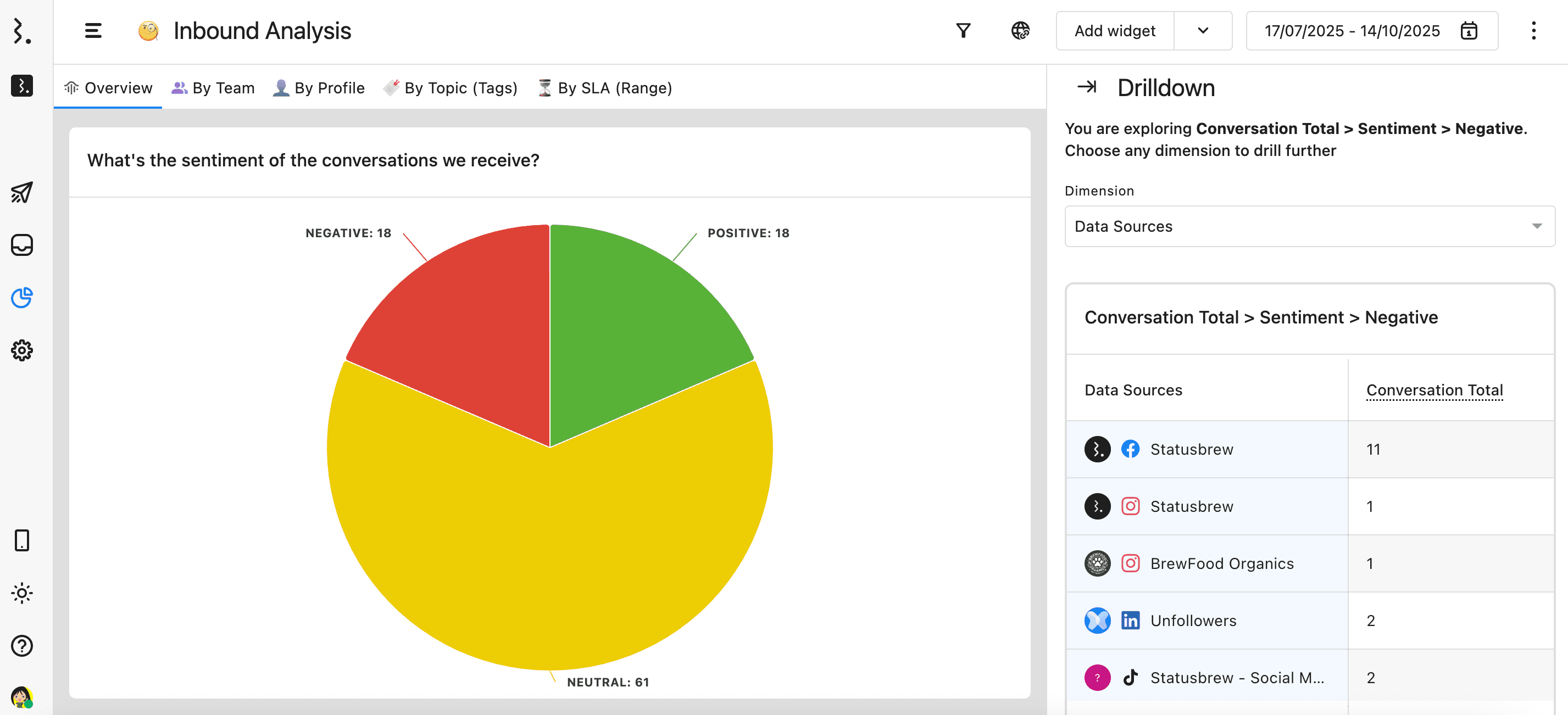
ネットワーク別にフォロワーを深堀(折れ線グラフ)
Facebookのデータ値をクリックし、フォロワー数の推移をドリルダウンします。
日付別にドリルダウンし、オーディエンスの増加が最も高かった時期を割り出し、特定のキャンペーン、投稿、イベントとの関係を分析できます。何がオーディエンスの増加を促しているのか、明確に把握することができます。
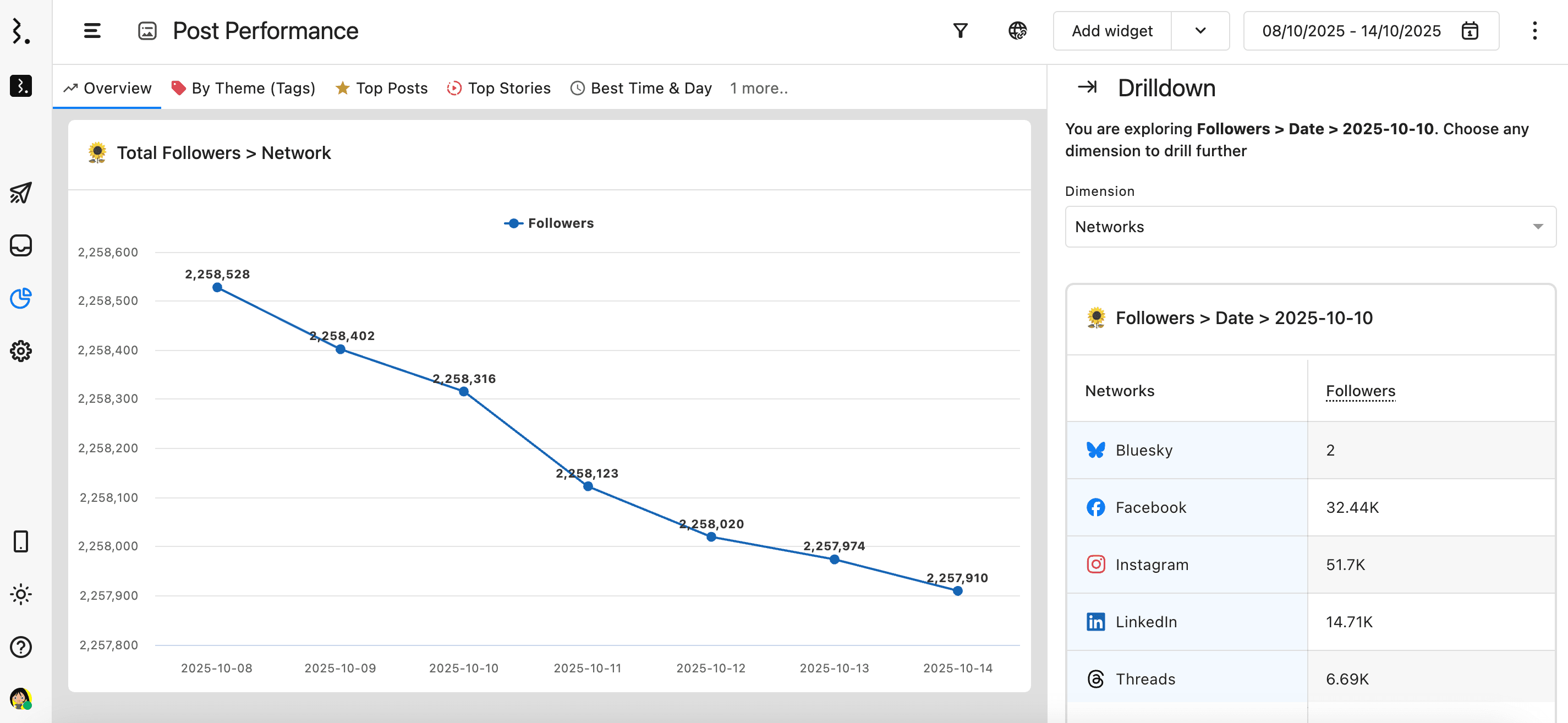
なぜドリルダウンするのか?
複数のブランドやクライアントを管理する代理店や分析チームにとって、ドリルダウンは下記のような利点があります。
即時インサイト — レポートビューから離れることなく、データの深層にアクセスできます。
よりスマートな分析 — 急上昇、急降下、異常の背景にあるコンテキストを理解できます。
クライアント対応の透明性 — 重要な結果をもたらしている要因がなんであるのか、クライアントに正確に示すことができます。
時間の節約 — トレンドを分析したい時、手動でレポートにフィルターを追加したり、複製する手間を省くことができます。
レポートをダウンロードした場合、ドリルダウンの内容は含まれません。その内容をレポート内に表示させたい場合は、ウィジェットとして作成する必要があります。(既存のウィジェットを複製 > ウィジェットを変更・追加すると便利です)